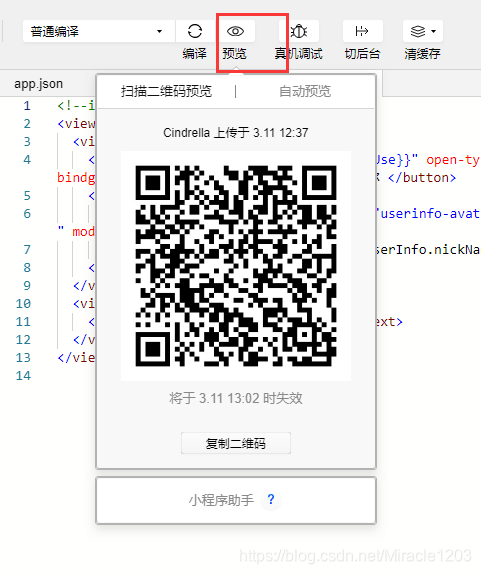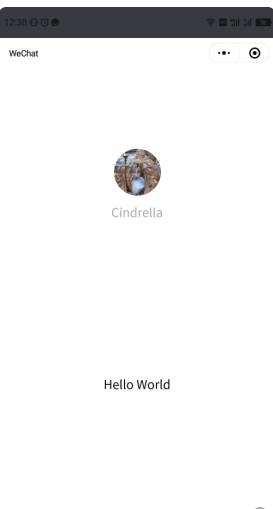文章目录
写在前面
有一定的知识储备还是好的,毕竟发现自己学的顺畅点也会越来越有兴趣。所以呢推荐学习
JavaScrip廖雪峰的小白的零基础JavaScript
HTML+CSS这个呢多了解就可以菜鸟教程可以的
1.注册
进入微信公众平台
点击右侧链接进入微信公众平台
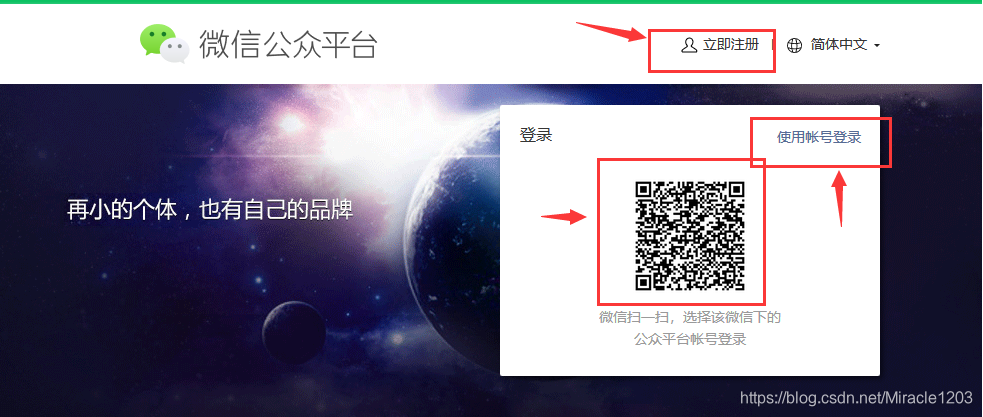 没有账号的话就先注册吧,要迈开第一步(●`∀´●)╯╰(●’◡’●)╮
没有账号的话就先注册吧,要迈开第一步(●`∀´●)╯╰(●’◡’●)╮
注册好之后选择小程序类型
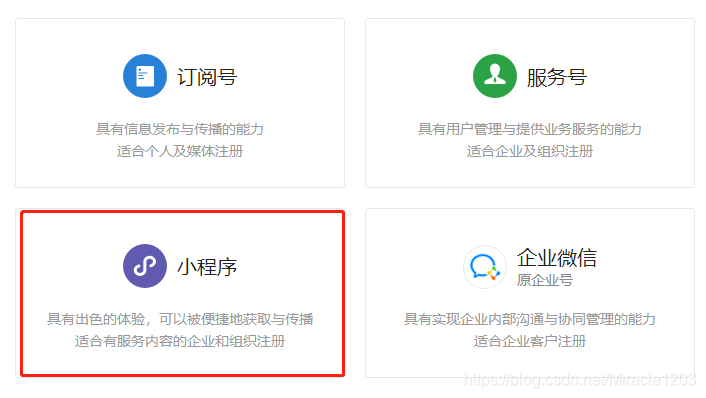
获取微信小程序的 AppID
在页面点击左侧栏"开发”,“开发设置”,就能看到自己的appid
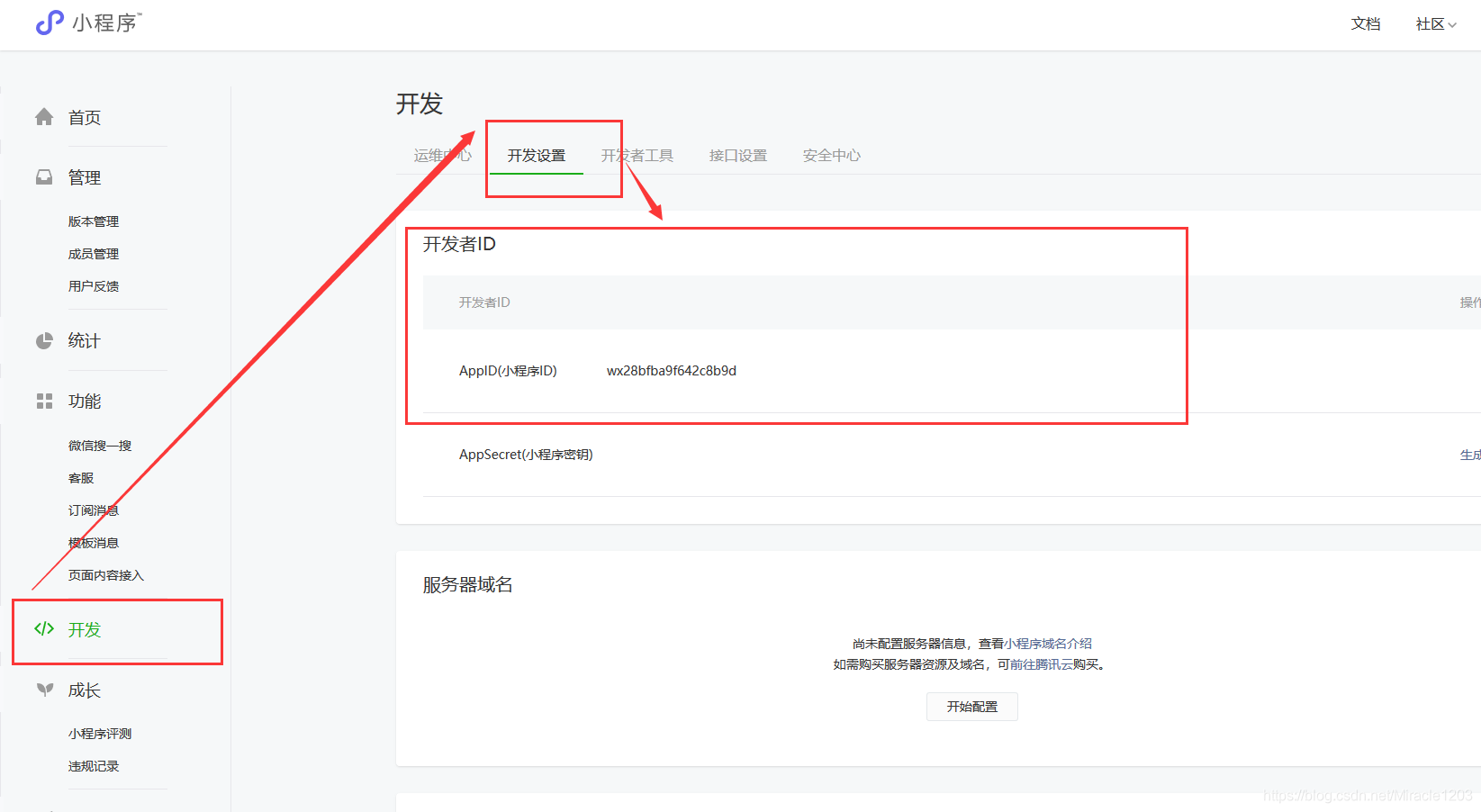 作用:appid呢像是小程序的身份证号码,是微信公众平台上的小程序ID,有了它微信客户端才能确定你的小程序“身份”,并使用微信提供的高级接口,下面用到就会慢慢明白的。
作用:appid呢像是小程序的身份证号码,是微信公众平台上的小程序ID,有了它微信客户端才能确定你的小程序“身份”,并使用微信提供的高级接口,下面用到就会慢慢明白的。
2.安装开发者工具
下载
看着图片一步一步来,选择稳定版,再选择适合自己系统的开发者工具安装,别装在C盘就好。
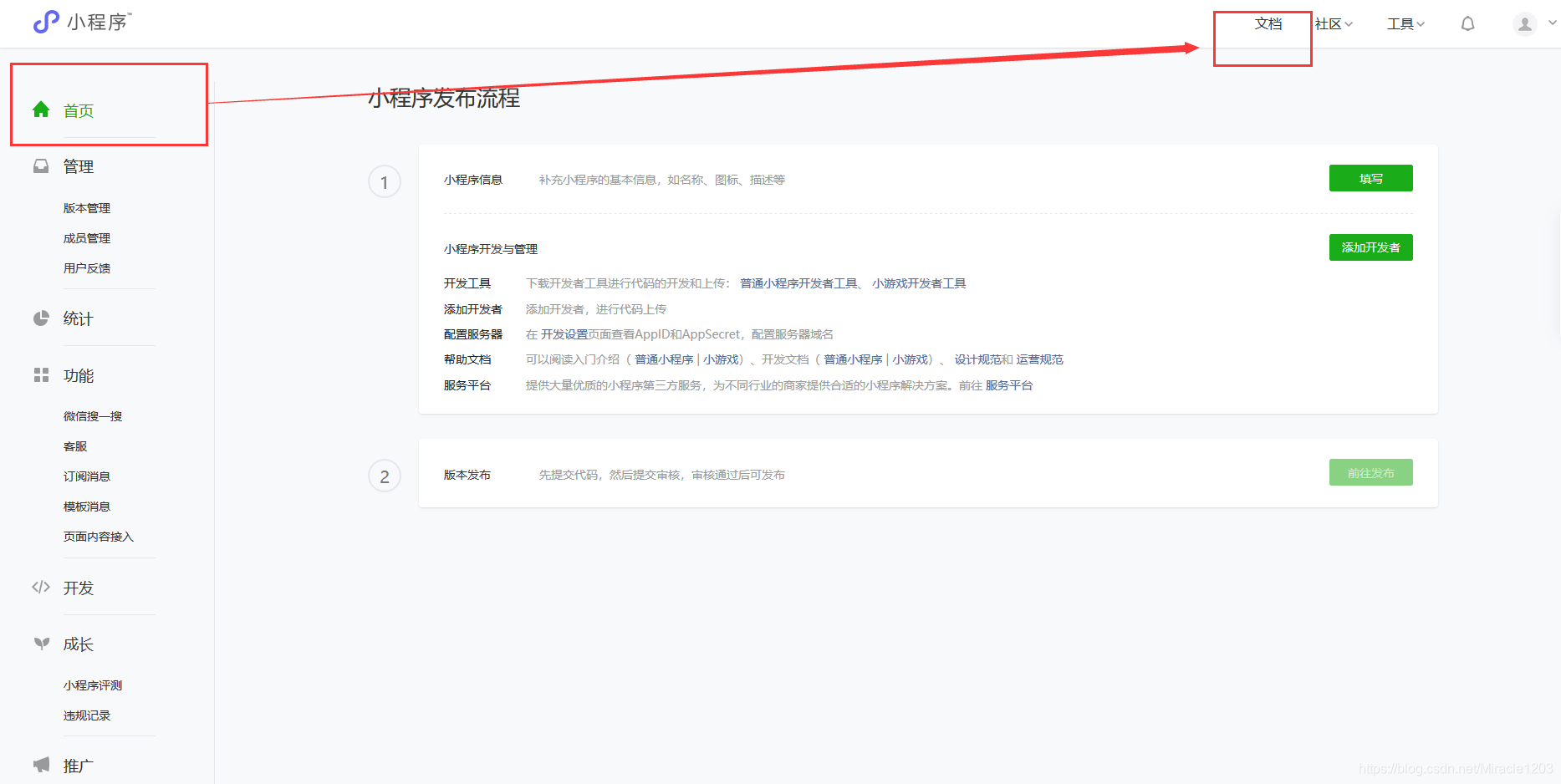
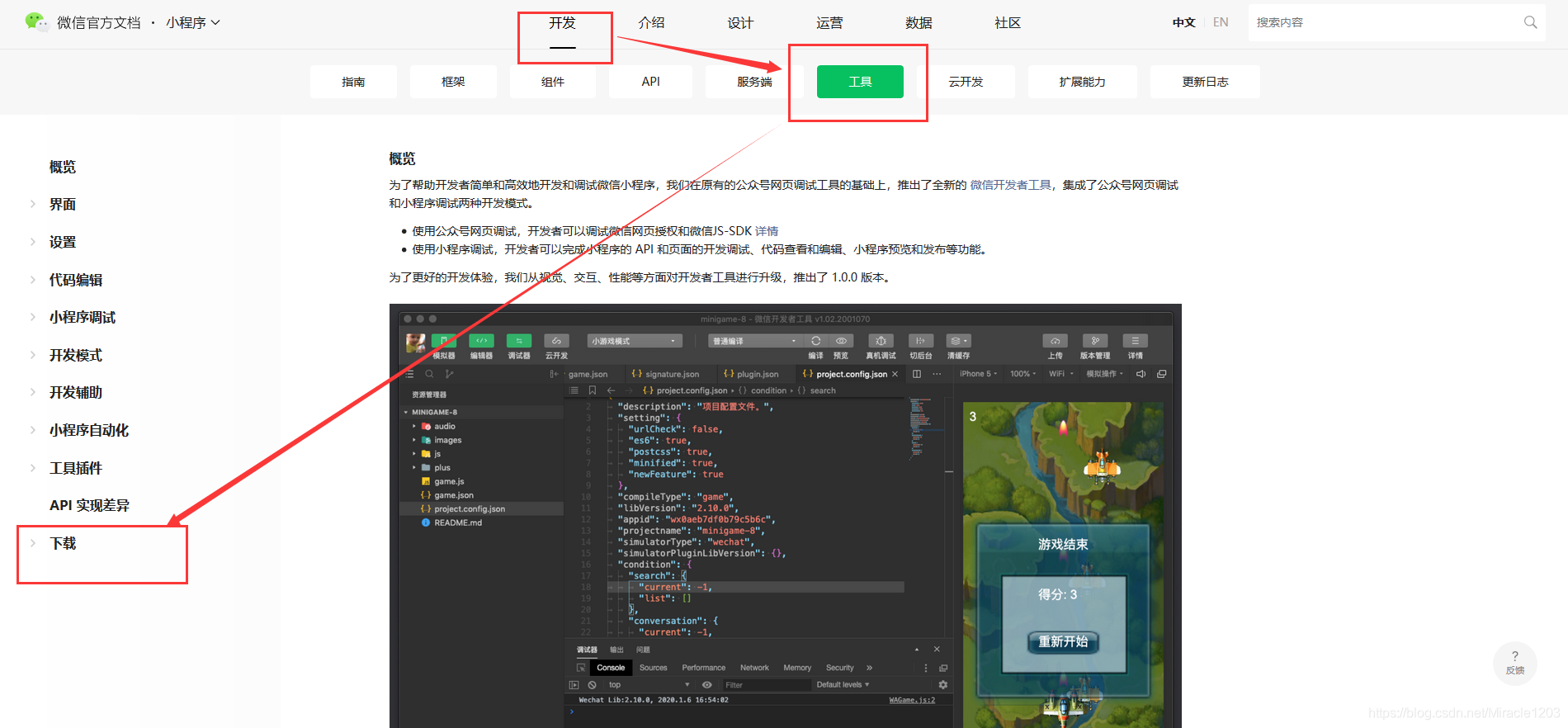
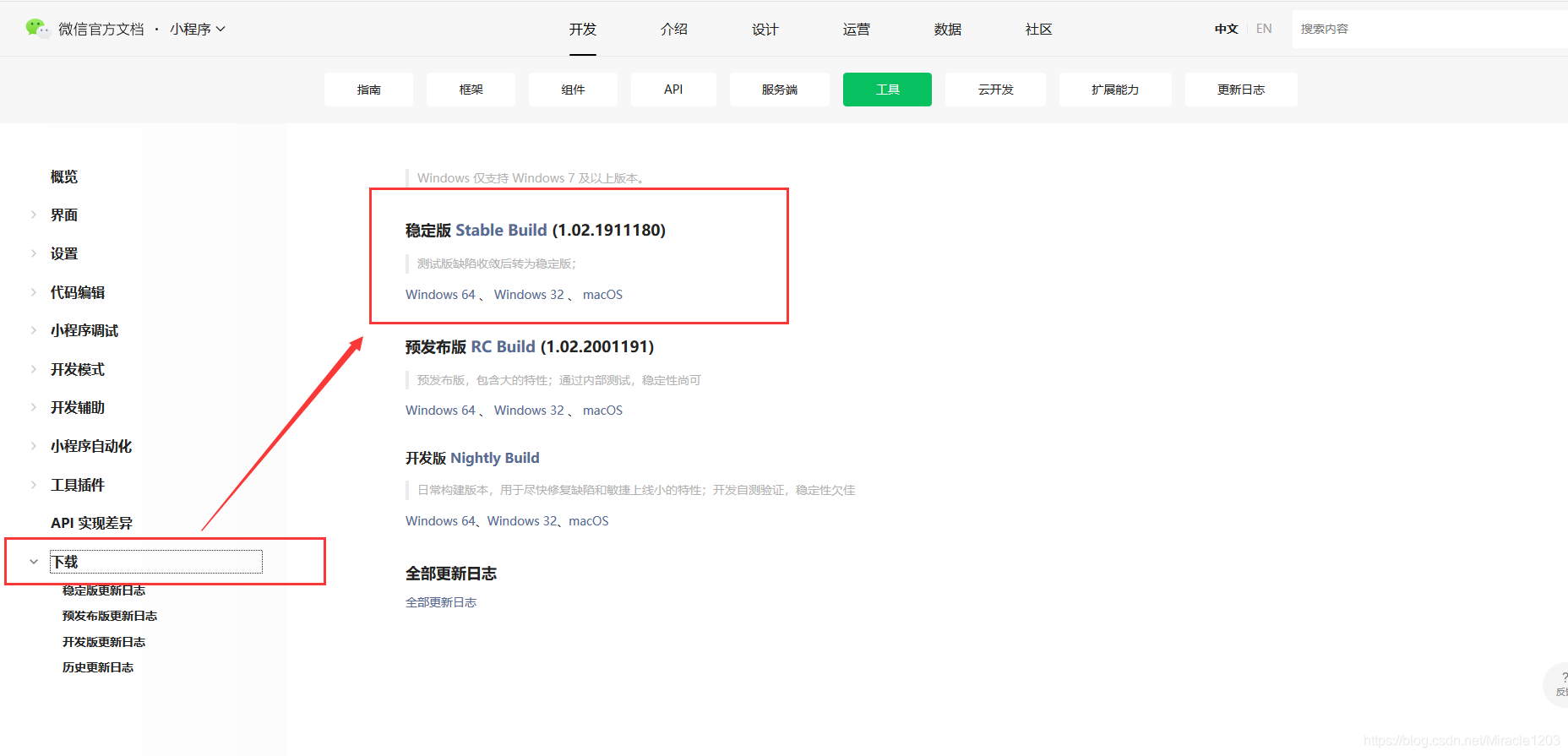
启动
 选择项目,新建。出现如下界面
选择项目,新建。出现如下界面
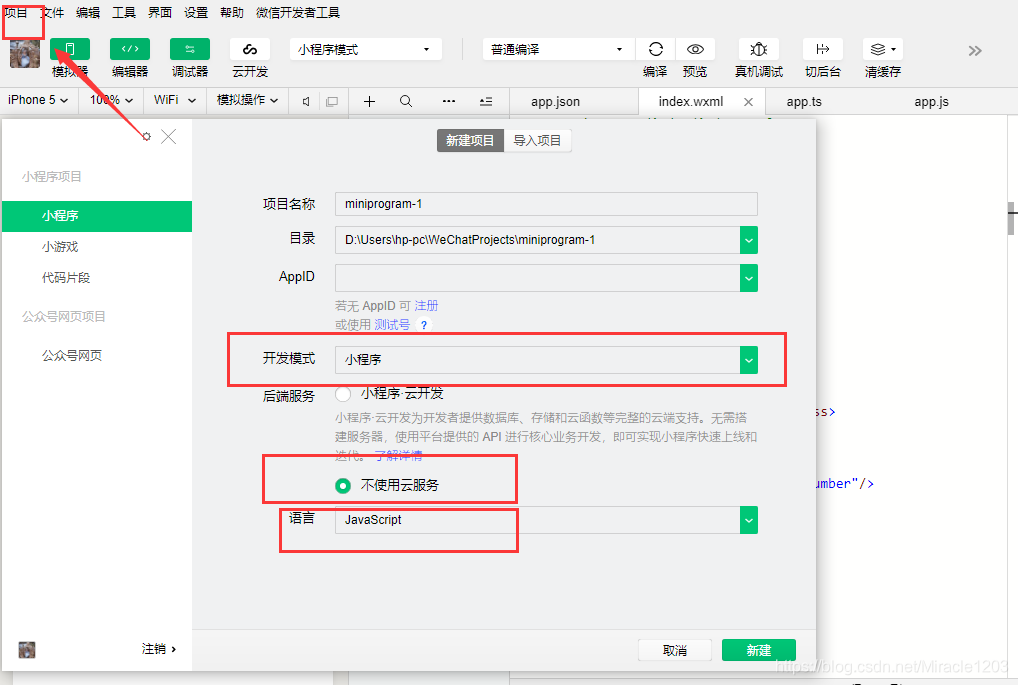 项目名称:项目的名字,最好别取中文。
项目名称:项目的名字,最好别取中文。
AppID:填入上面获取到的APPID
开发模式:选择小程序

后端服务:暂时不会用到,选择不使用云服务。
语言:选择JavaScript
接下来选择新建!
3.了解界面和基本配置文件
页面入门介绍
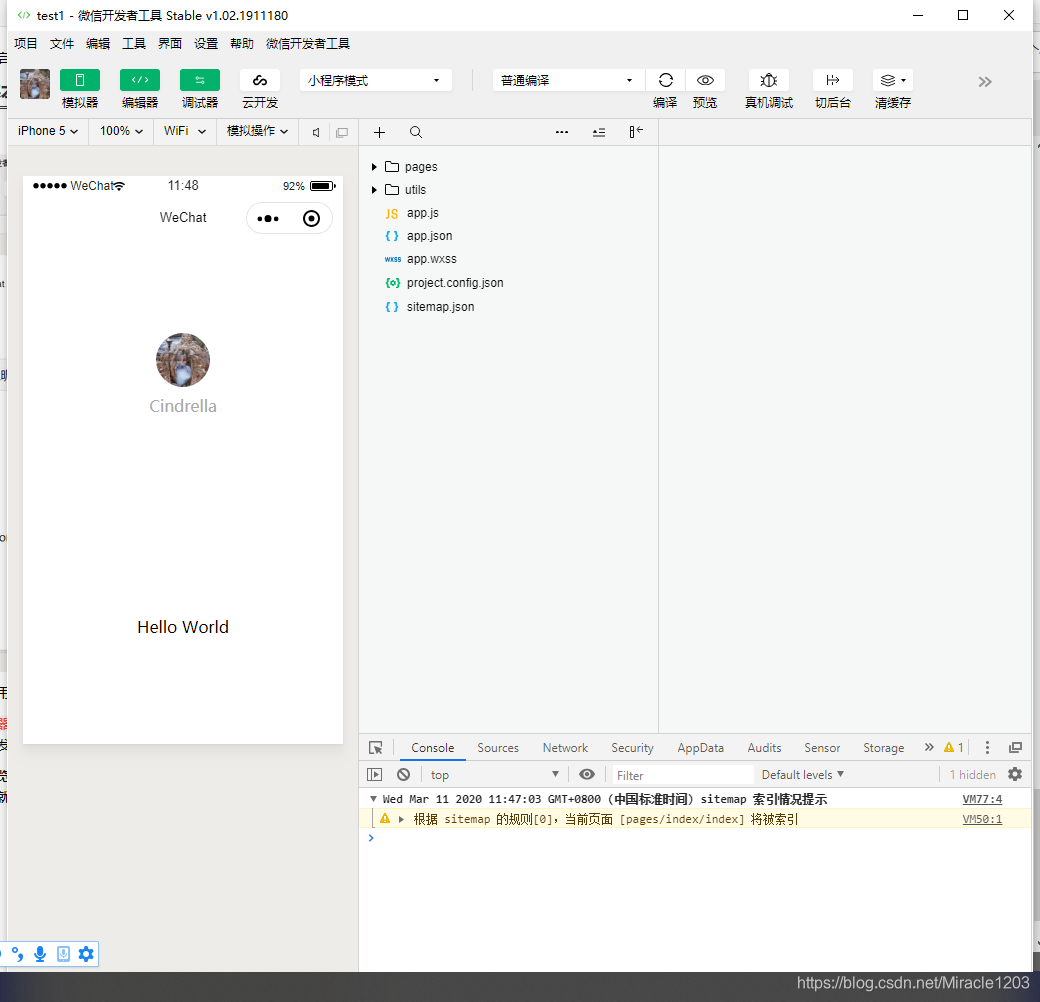 在编辑器左上角可以看到模拟器、编辑器、调试器三个绿色按钮。它们分别对应了开发者工具的左侧,也就是实时预览区域;右上侧区域,我们日常开发写代码管理项目目录的地方;以及右下侧,调试区域。
在编辑器左上角可以看到模拟器、编辑器、调试器三个绿色按钮。它们分别对应了开发者工具的左侧,也就是实时预览区域;右上侧区域,我们日常开发写代码管理项目目录的地方;以及右下侧,调试区域。
再往右一点,可以看到一个预览按钮,点击会提供了一个有效期限的二维码,我们可以通过微信扫码在手机端真实预览项目;以及右边的真机调试,也就是在手机上调试我们的项目。
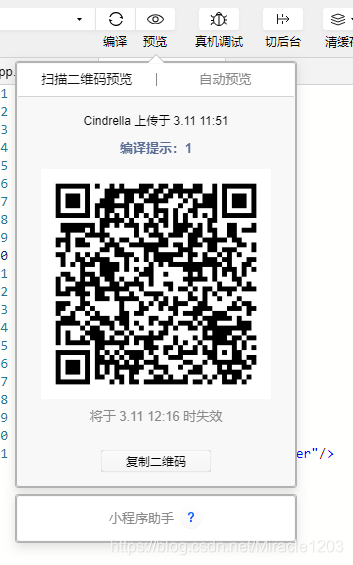
文件类型和部分文件说明
==app.json ==是对整个小程序的全局配置。我们可以在这个文件中配置小程序是由哪些页面组成,配置小程序的窗口背景色,配置导航条样式,配置默认标题。注意该文件不可添加任何注释。
{
"pages":[
"pages/index/index",
"pages/logs/logs"
],
"window":{
"backgroundTextStyle":"light",
"navigationBarBackgroundColor": "#fff",
"navigationBarTitleText": "WeChat",
"navigationBarTextStyle":"black"
}
}
app.js是小程序的脚本代码。我们可以在这个文件中监听并处理小程序的生命周期函数、声明全局变量。调用框架提供的丰富的 API,如本例的同步存储及同步读取本地数据。想了解更多可用 API,可参考 API 文档
App({
onLaunch: function () {
//调用API从本地缓存中获取数据
var logs = wx.getStorageSync('logs') || []
logs.unshift(Date.now())
wx.setStorageSync('logs', logs)
},
getUserInfo:function(cb){
var that = this;
if(this.globalData.userInfo){
typeof cb == "function" && cb(this.globalData.userInfo)
}else{
//调用登录接口
wx.login({
success: function () {
wx.getUserInfo({
success: function (res) {
that.globalData.userInfo = res.userInfo;
typeof cb == "function" && cb(that.globalData.userInfo)
}
})
}
});
}
},
globalData:{
userInfo:null
}
})
app.wxss 是整个小程序的公共样式表。我们可以在页面组件的 class 属性上直接使用 app.wxss 中声明的样式规则。
.container {
height: 100%;
display: flex;
flex-direction: column;
align-items: center;
justify-content: space-between;
padding: 200rpx 0;
box-sizing: border-box;
}
创建页面配置文件介绍
index 页面和 logs 页面,即欢迎页和小程序启动日志的展示页,他们都在 pages 目录下。微信小程序中的每一个页面的【路径+页面名】都需要写在 app.json 的 pages 中,且 pages 中的第一个页面是小程序的首页。
每一个小程序页面是由同路径下同名的四个不同后缀文件的组成,如:index.js、index.wxml、index.wxss、index.json。.js后缀的文件是脚本文件,.json后缀的文件是配置文件,.wxss后缀的是样式表文件,.wxml后缀的文件是页面结构文件。
index.wxml 是页面的结构文件:
<view class="container">
<view bindtap="bindViewTap" class="userinfo">
<image class="userinfo-avatar" src="{{userInfo.avatarUrl}}" background-size="cover"></image>
<text class="userinfo-nickname">{{userInfo.nickName}}</text>
</view>
<view class="usermotto">
<text class="user-motto">{{motto}}</text>
</view>
</view>
本例中使用了<view/>、<image/>、<text/>来搭建页面结构,绑定数据和交互处理函数。
index.js 是页面的脚本文件,在这个文件中我们可以监听并处理页面的生命周期函数、获取小程序实例,声明并处理数据,响应页面交互事件等。
//index.js
//获取应用实例
var app = getApp()
Page({
data: {
motto: 'Hello World',
userInfo: {}
},
//事件处理函数
bindViewTap: function() {
wx.navigateTo({
url: '../logs/logs'
})
},
onLoad: function () {
console.log('onLoad')
var that = this
//调用应用实例的方法获取全局数据
app.getUserInfo(function(userInfo){
//更新数据
that.setData({
userInfo:userInfo
})
})
}
})
index.wxss 是页面的样式表:
/**index.wxss**/
.userinfo {
display: flex;
flex-direction: column;
align-items: center;
}
.userinfo-avatar {
width: 128rpx;
height: 128rpx;
margin: 20rpx;
border-radius: 50%;
}
.userinfo-nickname {
color: #aaa;
}
.usermotto {
margin-top: 200px;
}
页面的样式表是非必要的。当有页面样式表时,页面的样式表中的样式规则会层叠覆盖 app.wxss 中的样式规则。如果不指定页面的样式表,也可以在页面的结构文件中直接使用 app.wxss 中指定的样式规则。
index.json 是页面的配置文件:
页面的配置文件是非必要的。当有页面的配置文件时,配置项在该页面会覆盖 app.json 的 window 中相同的配置项。如果没有指定的页面配置文件,则在该页面直接使用 app.json 中的默认配置。
logs 的页面结构
<!--logs.wxml-->
<view class="container log-list">
<block wx:for="{{logs}}" wx:for-item="log">
<text class="log-item">{{index + 1}}. {{log}}</text>
</block>
</view>
logs 页面使用 <block/> 控制标签来组织代码,在 <block/> 上使用 wx:for 绑定 logs 数据,并将 logs 数据循环展开节点。
//logs.js
var util = require('../../utils/util.js')
Page({
data: {
logs: []
},
onLoad: function () {
this.setData({
logs: (wx.getStorageSync('logs') || []).map(function (log) {
return util.formatTime(new Date(log))
})
})
}
})
运行界面如下
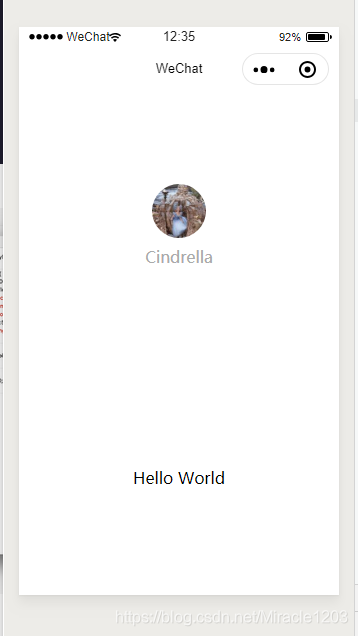
4.页面预览
点击预览就会出现一个二维码,手机微信扫描二维码